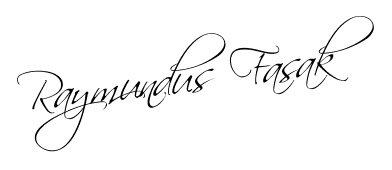Arsenal dan Manchester United disebut sebagai big match yang
sangat ditunggu-tunggu bagi penggemar keduanya maupun Premier League.
Berikut ini adalah fakta dari beberapa pertandingan Manchester United
dan Arsenal yang menghasilkan kejadian-kejadian yang membuat
pertandingan ini menarik.
1 Februari 2005 – Dua gelandang masing-masing klub yang juga kapten, Patrick Viera dan Roy Keane, sering menjadi simbol ganasnya persaingan Arsenal dan Manchester Unitred. Pertengkaran mereka yang paling beken terjadi di terowongan Highbury, masing-masing saling pandang dengan niat yang jelas, yang membuat wasit Graham Poll harus melerai. United menang 4-2.
 20 Oktober 1990 – Sering disebut sebagai pertandingan dimana
rivalitas berawal, 21 pemain berkelahi pada hari itu dimulai dengan
Nigel Winterburn menyerbu Denis Irwin. Manchester United dikurangi satu
poin, Arsenal kehilangan dua. Namun, pasukan George Graham masih bisa
menjadi juara liga. Saat itu masih bernama Divisi 1.
20 Oktober 1990 – Sering disebut sebagai pertandingan dimana
rivalitas berawal, 21 pemain berkelahi pada hari itu dimulai dengan
Nigel Winterburn menyerbu Denis Irwin. Manchester United dikurangi satu
poin, Arsenal kehilangan dua. Namun, pasukan George Graham masih bisa
menjadi juara liga. Saat itu masih bernama Divisi 1.
21 September 2003 – Martin Keown, bek Arsenal, mengejek Ruud van Nistelrooy yang gagal melakukan tendangan penalti. Tingkah Keown itu lantas diikuti oleh Ray Parlour dan Ashley Cole. Arsenal kemudian didenda karena gagal mengendalikan pemain-pemainnya, sementara Ryan Giggs dan Cristiano Ronaldo juga dibawa ke hadapan FA.
 9 November 1997 – David Platt mencetak gol kemenangan Arsenal,
pertandingan berakhir 3-2. Akan tetapi, partai itu harus “dihiasi”
dengan kejadian buruk. Para suporter melempari Peter Schmeichel dan
Nigel Winterburn dengan koin.
9 November 1997 – David Platt mencetak gol kemenangan Arsenal,
pertandingan berakhir 3-2. Akan tetapi, partai itu harus “dihiasi”
dengan kejadian buruk. Para suporter melempari Peter Schmeichel dan
Nigel Winterburn dengan koin.
16 Februari 2003 – Masih ingat dengan luka di atas alis kiri David Beckham? Itu adalah hasil tendangan sepatu dari Sir Alex Ferguson yang marah gara-gara United kalah 0-2 di Piala FA atas Arsenal di Old Trafford. Luka itu sembuh dengan cepat, namun kejadian di ruang ganti itu berujung dengan pindahnya kapten Inggris itu ke Real Madrid beberapa bulan kemudian.
Sumber: Tabloid Bola Description: Inilah Laga Menarik Manchester United vs Arsenal Dalam Sejarah Rating: 4.5 Reviewer: Unknown - ItemReviewed: Inilah Laga Menarik Manchester United vs Arsenal Dalam Sejarah
1 Februari 2005 – Dua gelandang masing-masing klub yang juga kapten, Patrick Viera dan Roy Keane, sering menjadi simbol ganasnya persaingan Arsenal dan Manchester Unitred. Pertengkaran mereka yang paling beken terjadi di terowongan Highbury, masing-masing saling pandang dengan niat yang jelas, yang membuat wasit Graham Poll harus melerai. United menang 4-2.

perseteruan pertandingan membuat Roy Keane
dan Patrick Vieira mengalami intrik selama pertemuan di Premier League
(sumber foto: www.telegraph.co.uk)
21 September 2003 – Martin Keown, bek Arsenal, mengejek Ruud van Nistelrooy yang gagal melakukan tendangan penalti. Tingkah Keown itu lantas diikuti oleh Ray Parlour dan Ashley Cole. Arsenal kemudian didenda karena gagal mengendalikan pemain-pemainnya, sementara Ryan Giggs dan Cristiano Ronaldo juga dibawa ke hadapan FA.

Martin Keown mengejek Ruud van Nistelrooy ketika gagal mengeksekusi penalti (sumber foto: www.bbc.co.uk/Getty Images)
16 Februari 2003 – Masih ingat dengan luka di atas alis kiri David Beckham? Itu adalah hasil tendangan sepatu dari Sir Alex Ferguson yang marah gara-gara United kalah 0-2 di Piala FA atas Arsenal di Old Trafford. Luka itu sembuh dengan cepat, namun kejadian di ruang ganti itu berujung dengan pindahnya kapten Inggris itu ke Real Madrid beberapa bulan kemudian.
Sumber: Tabloid Bola Description: Inilah Laga Menarik Manchester United vs Arsenal Dalam Sejarah Rating: 4.5 Reviewer: Unknown - ItemReviewed: Inilah Laga Menarik Manchester United vs Arsenal Dalam Sejarah